搜狗浏览器怎么关闭热搜功能?搜狗浏览器关闭热搜功能的方法
搜狗浏览器怎么关闭热搜功能?用户们可以直接的打开设置选项界面,然后将左侧的选项卡切换到常规设置选项卡上来进行操作就可以了。下面就让本站小编来为用户们来仔细的介绍一下搜狗浏览器关闭热搜功能的方法吧。
搜狗浏览器关闭热搜功能的方法
1、用户在电脑上打开搜狗浏览器软件,并来到主页上,可以看到搜索栏中显示出来的热词信息。
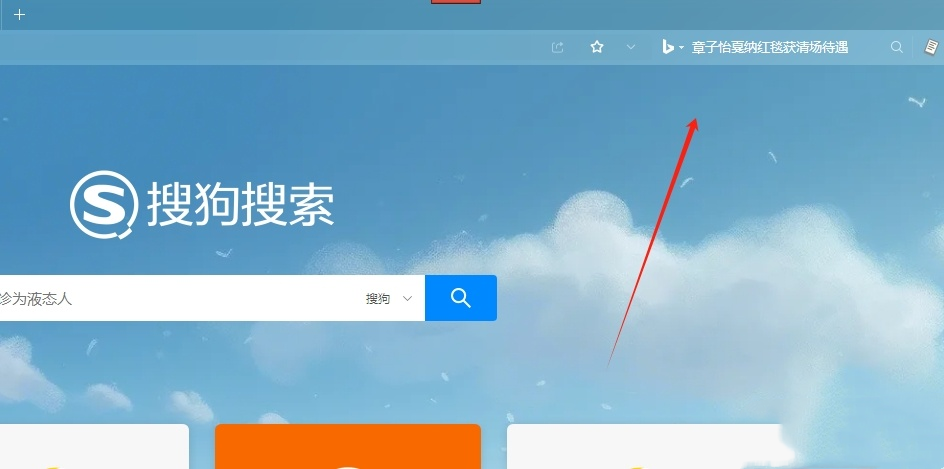
2、用户想将其关闭,就可以在页面的右上角处点击三横图标,将会弹出下拉选项卡。
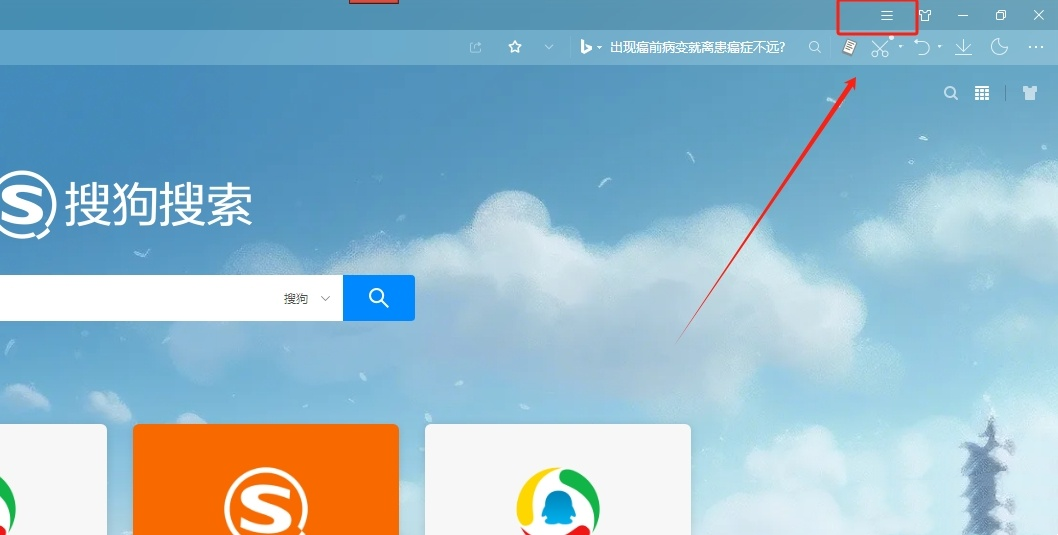
3、这时在弹出来的下拉选项卡中,用户选择选项功能,进入到设置窗口中。

4、在打开的设置窗口中,用户将左侧的选项卡切换到常规设置选项卡上。
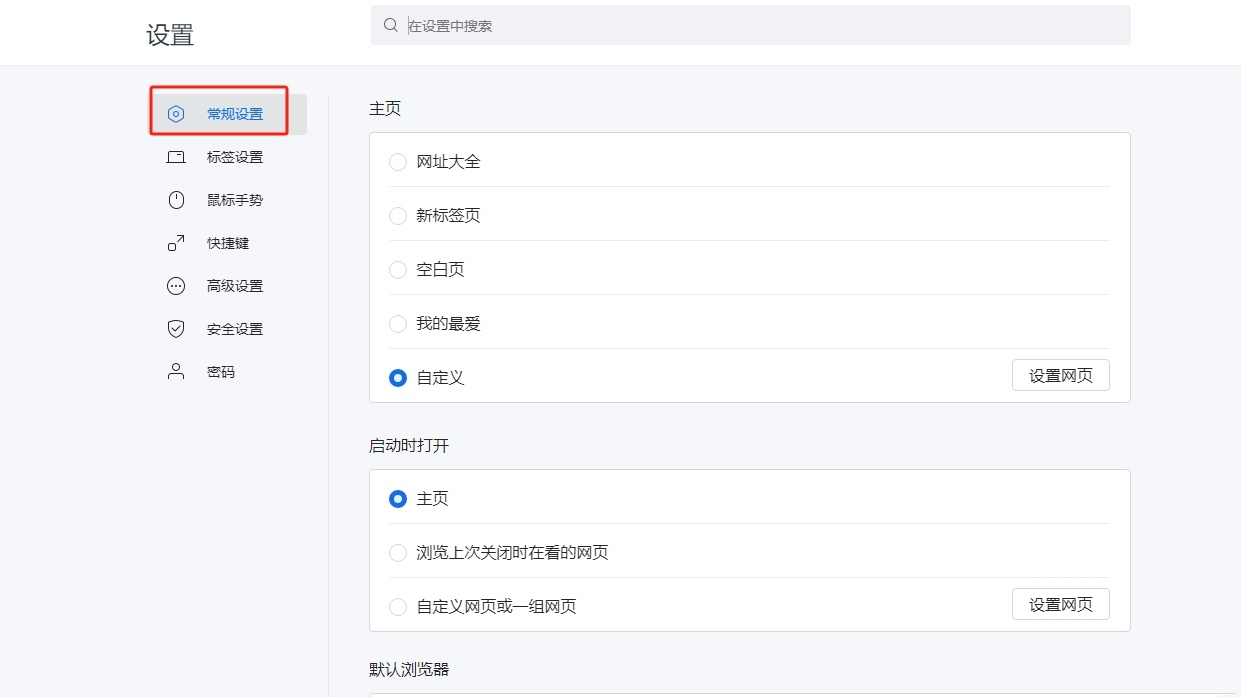
5、这时在显示出来的功能板块中,用户在搜索引擎板块中取消勾选搜索栏显示搜索热词选项即可解决问题。
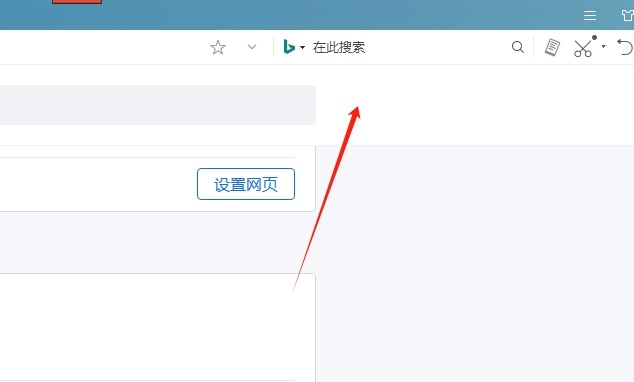
6、设置完成后,用户再次使用搜索栏,就会发现其中的热搜已经消失不见了。
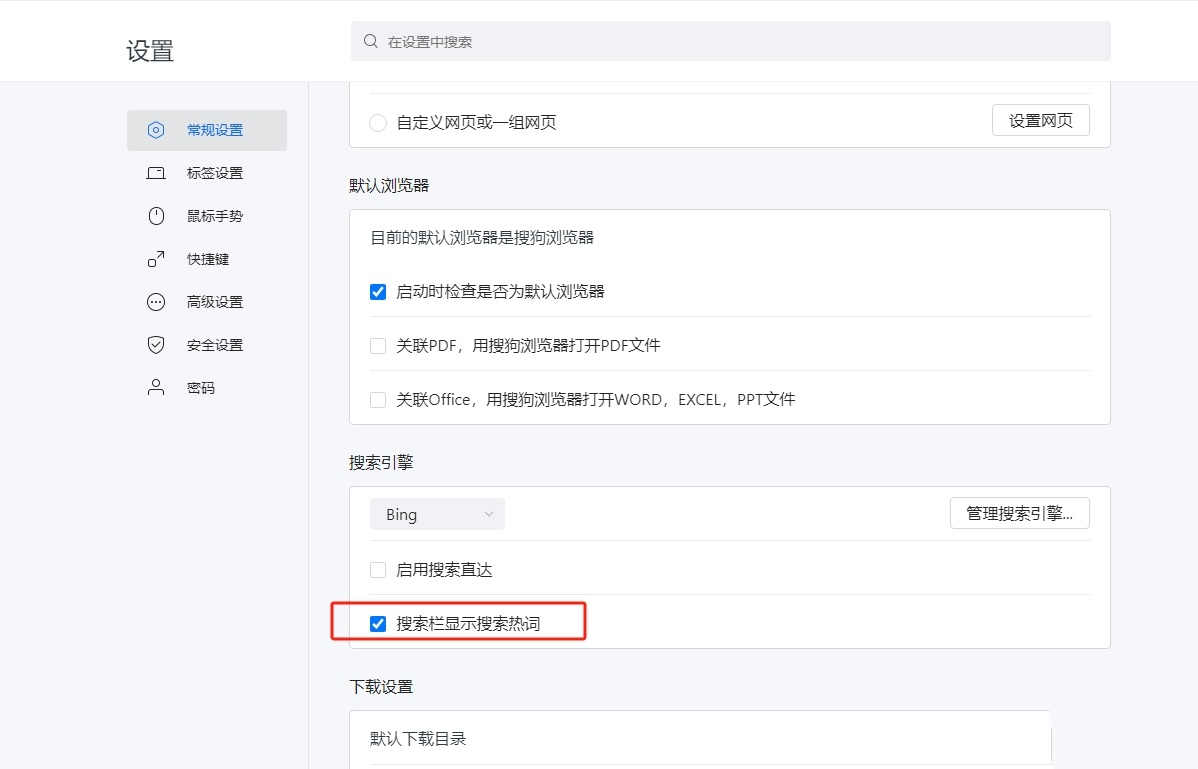
最新推荐
-
excel怎么把一列数据拆分成几列 excel一列内容拆分成很多列

excel怎么把一列数据拆分成几列?在使用excel表格软件的过程中,用户可以通过使用excel强大的功能 […]
-
win7已达到计算机的连接数最大值怎么办 win7连接数达到最大值

win7已达到计算机的连接数最大值怎么办?很多还在使用win7系统的用户都遇到过在打开计算机进行连接的时候 […]
-
window10插网线为什么识别不了 win10网线插着却显示无法识别网络

window10插网线为什么识别不了?很多用户在使用win10的过程中,都遇到过明明自己网线插着,但是网络 […]
-
win11每次打开软件都弹出是否允许怎么办 win11每次打开软件都要确认

win11每次打开软件都弹出是否允许怎么办?在win11系统中,微软提高了安全性,在默认的功能中,每次用户 […]
-
win11打开文件安全警告怎么去掉 下载文件跳出文件安全警告

win11打开文件安全警告怎么去掉?很多刚开始使用win11系统的用户发现,在安装后下载文件,都会弹出警告 […]
-
nvidia控制面板拒绝访问怎么办 nvidia控制面板拒绝访问无法应用选定的设置win10

nvidia控制面板拒绝访问怎么办?在使用独显的过程中,用户可以通过显卡的的程序来进行图形的调整,比如英伟 […]
热门文章
excel怎么把一列数据拆分成几列 excel一列内容拆分成很多列
2win7已达到计算机的连接数最大值怎么办 win7连接数达到最大值
3window10插网线为什么识别不了 win10网线插着却显示无法识别网络
4win11每次打开软件都弹出是否允许怎么办 win11每次打开软件都要确认
5win11打开文件安全警告怎么去掉 下载文件跳出文件安全警告
6nvidia控制面板拒绝访问怎么办 nvidia控制面板拒绝访问无法应用选定的设置win10
7win11c盘拒绝访问怎么恢复权限 win11双击C盘提示拒绝访问
8罗技驱动设置开机启动教程分享
9win7设置电脑还原点怎么设置 win7设置系统还原点
10win10硬盘拒绝访问怎么解决 win10磁盘拒绝访问
随机推荐
专题工具排名 更多+





 闽公网安备 35052402000376号
闽公网安备 35052402000376号